Cara Menunda Convert Zoom Meeting
Cara menunda convert Zoom Meeting. Penggunaan zoom meeting selama pandemi Covid-19 terus mengalami peningkatan. Zoom meeting dianggap menjadi aplikasi yang memiliki fasilitas komplet mudah digunakan dan relatif stabil di berbagai jaringan internet.
 |
| Cara Menunda Convert Zoom Meeting |
Meski dalam versi gratisnya memiliki banyak keterbatasan yakni dibatasi penggunaan hanya 40 menit dengan peserta tidak lebih dari 100 orang, tetapi masyarakat terlanjur familiar dengan zoom meeting.
Di antara fasilitas yang disediakan aplikasi Zoom adalah kemampuan untuk merekam (record) berjalannya meeting. Jika kita mengaktifkan menu record, maka secara default setelah meeting selesai proses converting audio dan video akan berlangsung.
Baca Juga : Cara Menampilkan Layar Laptop di Smart TV Tanpa Kabel
Sayangnya, proses ini bisa berlangsung lama tergantung durasi meeting yang ada. Spesifikasi perangkat penyimpanan juga turut menentukan, sehingga untuk mengkoversi hasil rekaman yang panjang dibutuhkan waktu berjam-jam.
Tentu ini memakan waktu tersendiri. Tetapi jangan khawati karena Zoom memiliki menu pilihan menunda covert hasil rekaman. Khususnya dalam bentuk video.
Proses Covert Zoom Meeting
Berikut cara menunda proses convert Zoom Meeting:
Pertama, pastikan Anda mengaktifkan menu record pada saat acara meeting berlangsung. Maka setelah Anda leave dari room, atau end meeting all (jika sebagai host) maka otomatis proses convert akan berlangsung. Untuk file berupa audio, akan cepat selesai namun untuk video butuh waktu lebih lama.
Kedua, silakan stop convert, akan muncul notifikasi lagi dan klik tanda close (tanda silang di pojok kanan atas notifikasi). Anda dapat mematikan laptop atau cukup sleep mode.
Ketiga, setelah siap untuk convert, misalkan di rumah, silakan bukan kembali aplikasi Zoom.
Keempat, klik menu meeting, pilih recorded.
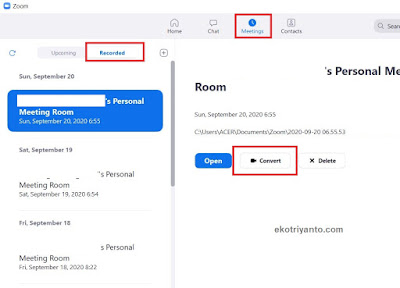 |
| Cara Menunda Convert Zoom Meeting |
Kelima, akan tampil beberapa acara yang berlangsung, dan jika Anda belum pernah men-covert, akan muncul menu convert pada acara tersebut. Namun jika pernah melakukan convert maka yang tampil adalah menu play.
Keenam, silakan klik convert dan tunggu sampai selesai.
Untuk memastikan hasilnya, Anda bisa mencoba melakukan record sebentar sebelum meeting utama berlangsung kemudian dicoba untuk mengikuti langkah di atas.
Semoga bermanfaat.
Lihat Video
di Aplikasi Zoom saya hanya ada Join meeting dan sign in
BalasHapuskalau mau record harus masuk dulu, sign in
BalasHapuskalau misalkan pas convert internet terputus, ngaruh ga ya?
BalasHapusconvert zoom tidak memerlukan akses internet
HapusMakasih gan
HapusSdh 3 jam convert meeting recording belum mencapai 100% , kendalanya dimana?
BalasHapusbisa jadi durasi meetingnya lama, bisa juga karena spek laptop yg digunakan untuk covert
HapusKomentar ini telah dihapus oleh pengarang.
BalasHapusKomentar ini telah dihapus oleh pengarang.
BalasHapusApakah cara ini berlaku jika bukan saya host zoom meetingnya? Jadi saya hanya participant yg di allow oleh host untuk record
BalasHapusbila menyimpan di internal apakah bisa di convert lagi?
BalasHapusBelum ngeconvert sampai selesai tapi sudah join meeting lagi, apakah hasil recordnya tersimpan dan tinggal convert (tidak hilang)?
BalasHapusKetika convert laptoo mati krn batrei habis. Apakah tidak tersimpan? Jika tidak apa bisa di convert dr app zoom?
BalasHapuskalau komputer mati saat convert pulihkannya dimana
BalasHapus